에어팟 한쪽 안들림 해결방법, 완벽정리
에어팟 한쪽 유닛이 안 들릴 때 대부분은 이 해결방법으로 해결됩니다. 제가 직접 겪어보며, 애플 공홈과 각종 커뮤니티를 돌아다녀서 취합한 해결방법 총 4가지 정리해 보았습니다. 아래 본문에서 에어팟 한쪽 안 들림 해결방법 4가지 확인해 보세요.
목차 (클릭 시 이동)

1. 에어팟 배터리 및 최신 업데이트 확인
1) 배터리 확인
가장 먼저, 에어팟 한쪽 유닛의 배터리가
부족한 것이 아닌지 확인합니다.
100% 이더라도 10분 정도 다시 충전하고
재확인해보는 것이 좋습니다.
에어팟 한쪽유닛 배터리 확인
- 에어팟 케이스를 엽니다.
- 아이폰 화면 상단에 에어팟 유닛과 에어팟 본체의 배터리 잔량이 표시됩니다.
- 한쪽 유닛이 충전 부족으로 인해 한쪽에서 소리가 나지 않을 수 있습니다.
- 100% 충전이더라도, 에어팟과 케이스를 모두 충전 후 다시 시도해 보세요.
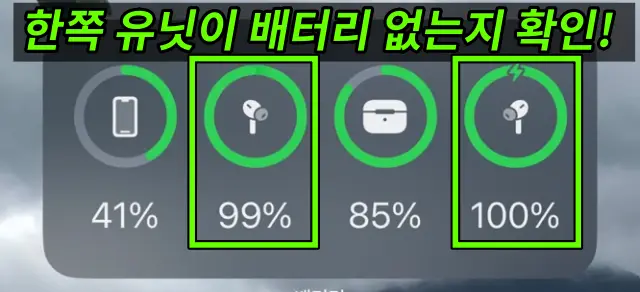
1-2) 최신 업데이트 여부
배터리 다음으로 간단히확인해야 할 것이
최신 버전 업데이트 여부입니다.
구버전이어도 정상작동하긴 하나,
일부 시스템 꼬임으로 인해
가끔 비정상적 작동할 때가 있습니다.
아래 방법에 따라
아이폰을 최신버전으로
업데이트해줍니다.
아이폰 최신 소프트웨어 업데이트
- 아이폰 [설정] - [일반]을 실행합니다.
- [소프트웨어 업데이트]를 실행합니다.
- 아래 같은 화면에서 하단 [다운로드 및 설치]를 진행합니다.
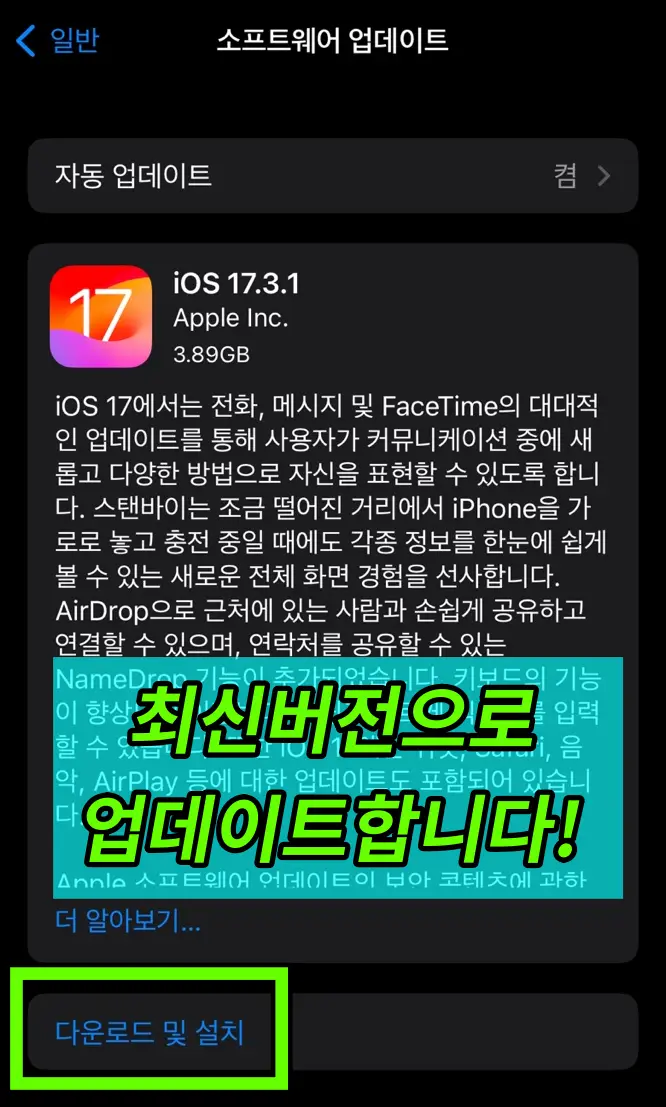
2. 에어팟 블루투스 재연결 및 기기 재등록
2-1) 블루투스 재연결
그다음 해결방법으로,
블루투스 재연결입니다.
대부분 이유는 모르지만
블루투스 재연결으로 90% 해결됩니다.
에어팟 블루투스 재연결 방법
- 아이폰 [설정] - [블루투스] 실행합니다.
- 해당 에어팟 장치 우측 ⓘ 를 실행합니다.
- 맨 아래 [연결해제]로 블루투스 연결을 해제합니다.
- 다시 블루투스로 돌아가서, 장치를 클릭하여 연결합니다.
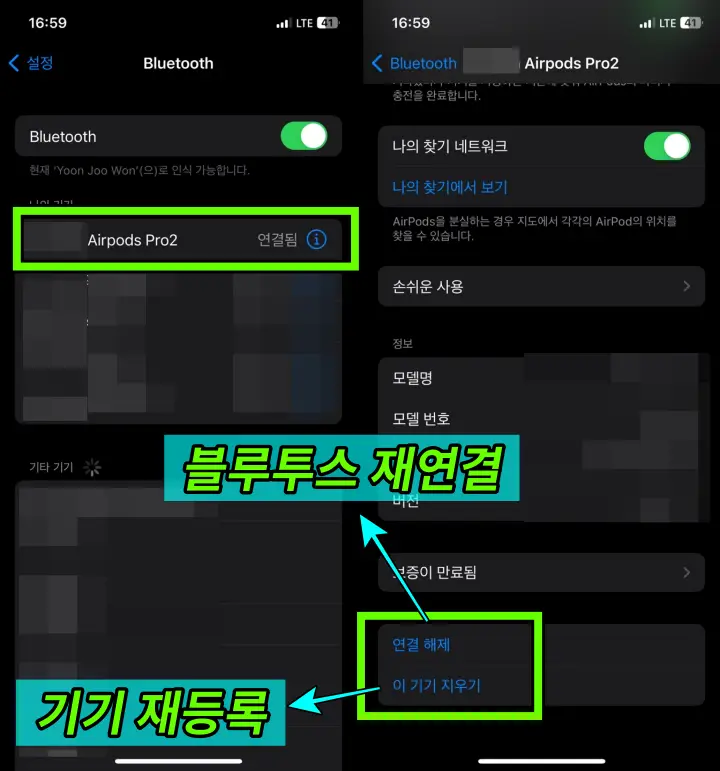
2-2) 블루투스 기기 재등록
블루투스 재연결로도 해결되지 않는다면,
기기 자체를 삭제 후 재등록하는 방법입니다.
조금 번거롭지만, 오래 걸리지 않습니다.
위의 방법에서 연결해제가 아닌
'이 기기 지우기'를 택하면 됩니다.
블루투스 기기 재등록 방법
- 아이폰 [설정] - [블루투스] 실행합니다.
- 해당 에어팟 장치 우측 ⓘ 를 실행합니다.
- 맨 아래 [이 기기 지우기]로 장치를 삭제합니다.
- 다시 블루투스에서 에어팟을 신규등록합니다.
3. 에어팟 유닛 청소
에어팟을 오래 사용하셨다면,
에어팟 유닛 자체에 먼지가 쌓여서
잘 안 들릴 수 있습니다.
이럴 땐 에어팟 유닛을 청소해 주면
안 들리던 것이 잘 들립니다.
간단한 에어팟 유닛 청소방법들입니다.
- 면봉을 사용하여 에어팟 외부의 먼지와 이물질을 부드럽게 제거합니다.
- 솔을 사용하여 에어팟 스피커 메쉬 부분의 먼지를 부드럽게 닦아냅니다.
- 물티슈를 사용하여 에어팟 충전 단자 부분의 먼지를 부드럽게 닦아냅니다.
- 뭉툭한 이쑤시개를 사용하여 에어팟 스피커 메쉬 부분에 막힌 이물질을 조심스럽게 제거합니다.
에어팟 유닛 청소 시 주의사항
- 절대 유닛에 물이 들어가지 않게 주의해야 합니다!
- 절대 강하게 세척해서 손상되지 않도록 해야 합니다!
아래 애플 공홈의 세척방법을 참고 바랍니다.
https://support.apple.com/ko-kr/102672
AirPods, AirPods Pro, AirPods Max 및 EarPods 청소하기 - Apple 지원 (KR)
AirPods, AirPods Pro, AirPods Max 및 EarPods 청소 방법을 알아봅니다.
support.apple.com